
蘋果在 iOS 18.2 加入了一項隱藏在 App 設定裡面的新功能,可以讓你設定包含打電話、傳訊息、密碼提示…等多種不同服務的預設 App。如果你不想用 Safari、不想用內建的 Mail App,都可以利用這個方式一鍵更換第三方工具成為 iPhone 預設 App。
例如我可以把預設的瀏覽器換成 Chrome、把預設的電子郵件 App 換成 Gmail。
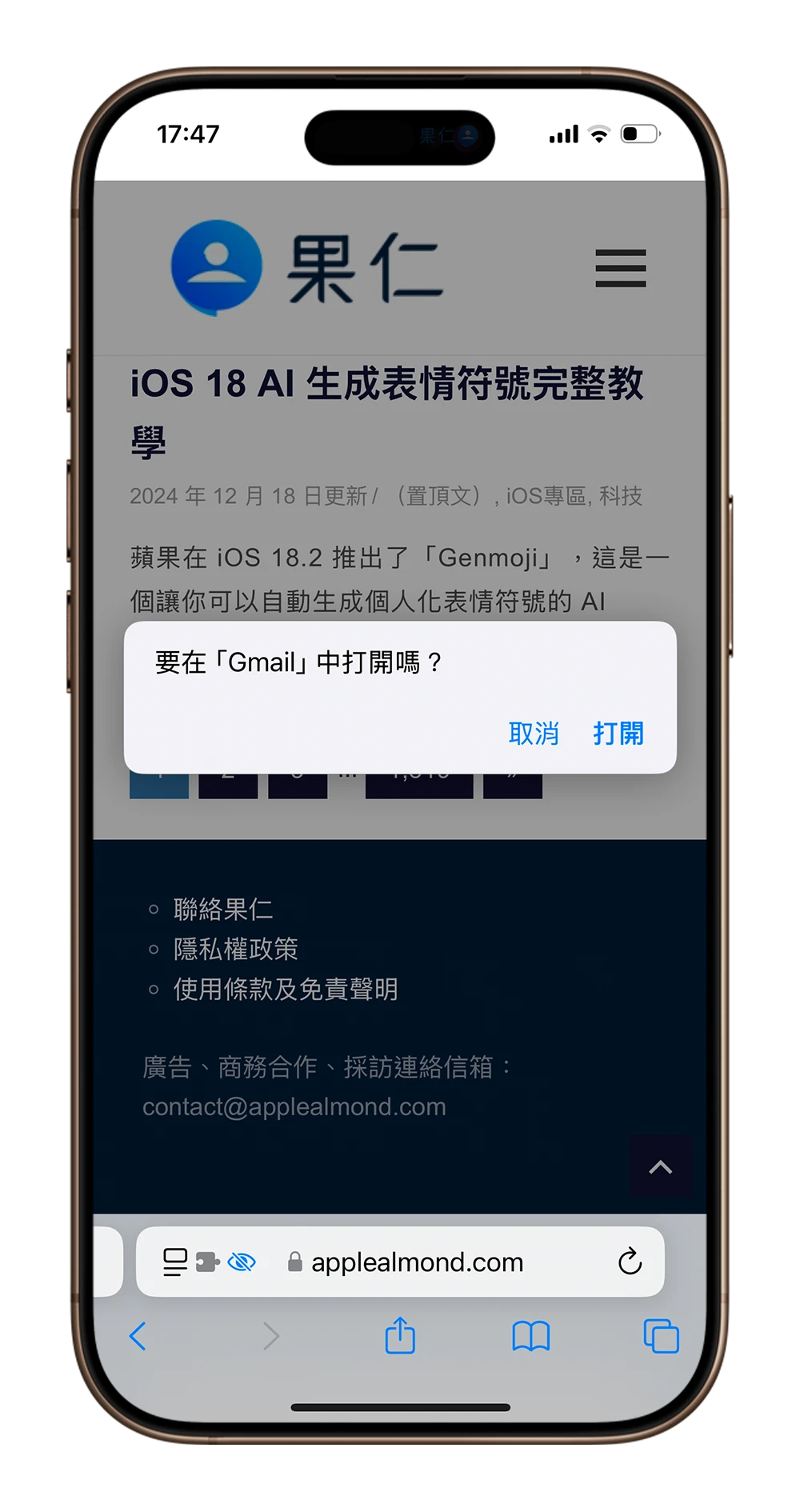
iPhone 預設 App 更換教學
開啟 iPhone 設定,並滑到最下面點選 App 的選項。
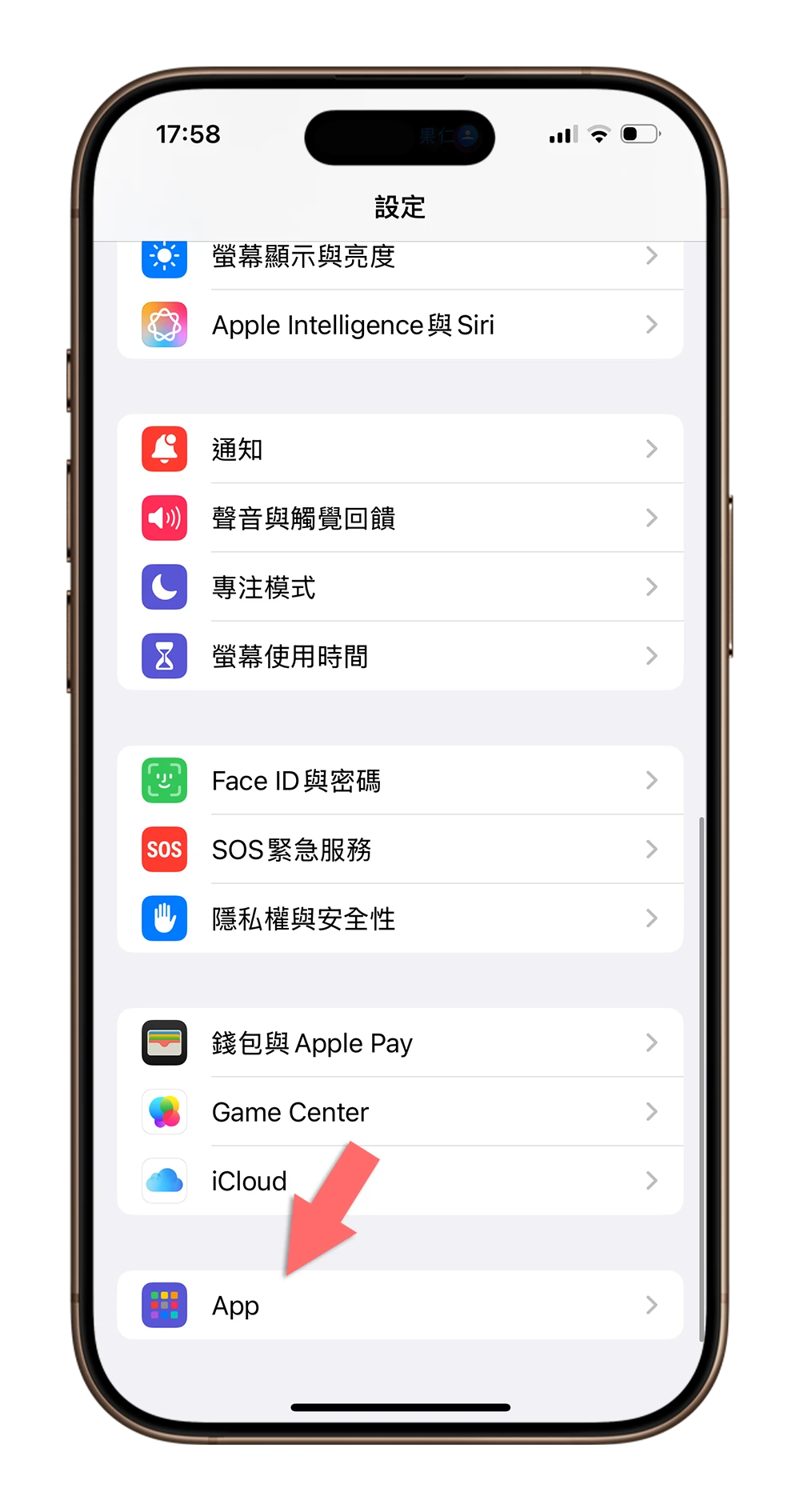
最上面會看到「預設的 App」這項功能。
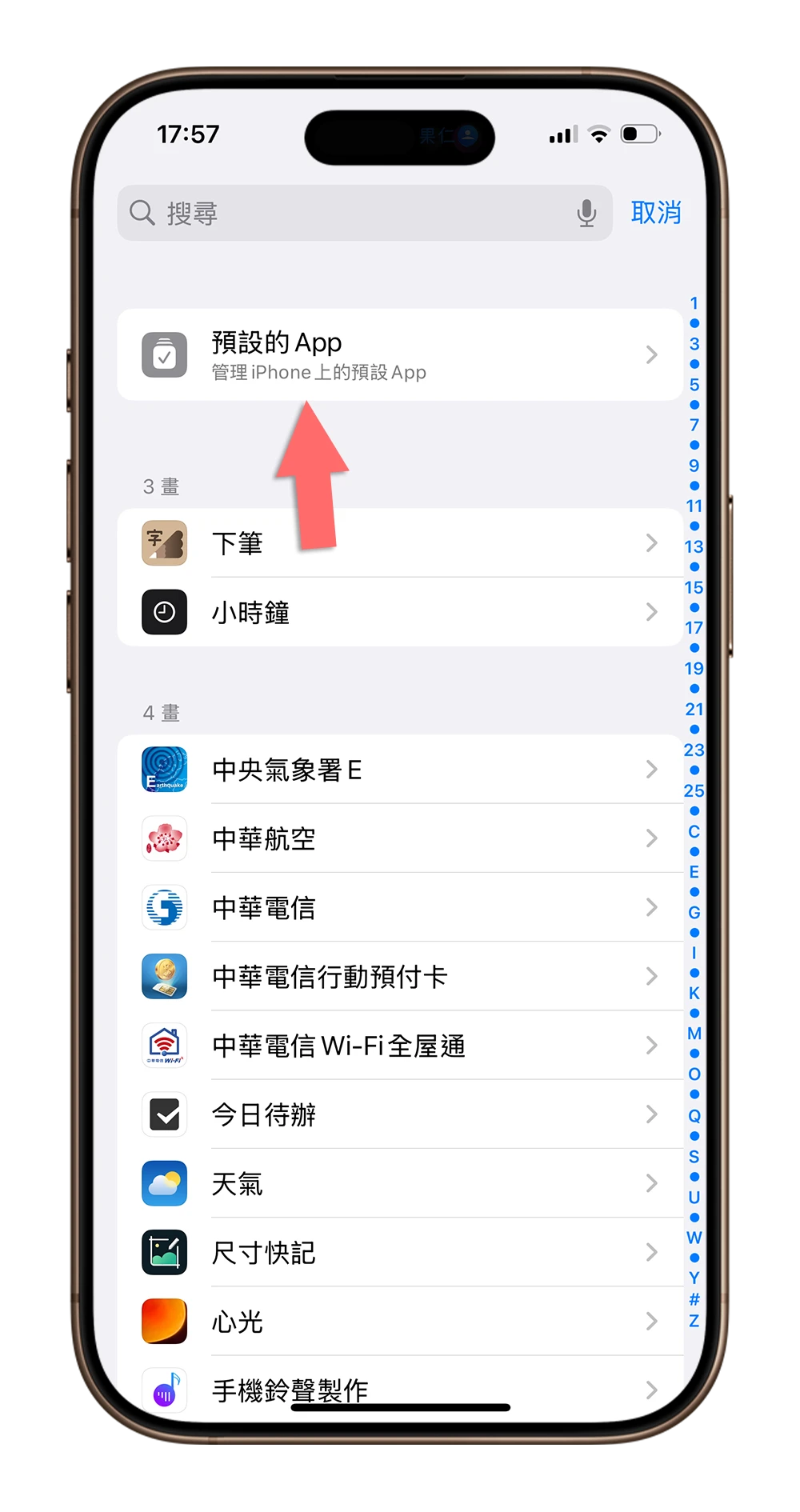
點開以後就會顯示有哪些 App 或是服務的預設可以更換。每個國家或地區能更換的可能不同,在台灣這邊是「電子郵件」、「傳訊」、「通話」、「通話過濾」、「瀏覽器 App」、「密碼與驗證碼」功能以及「鍵盤」。
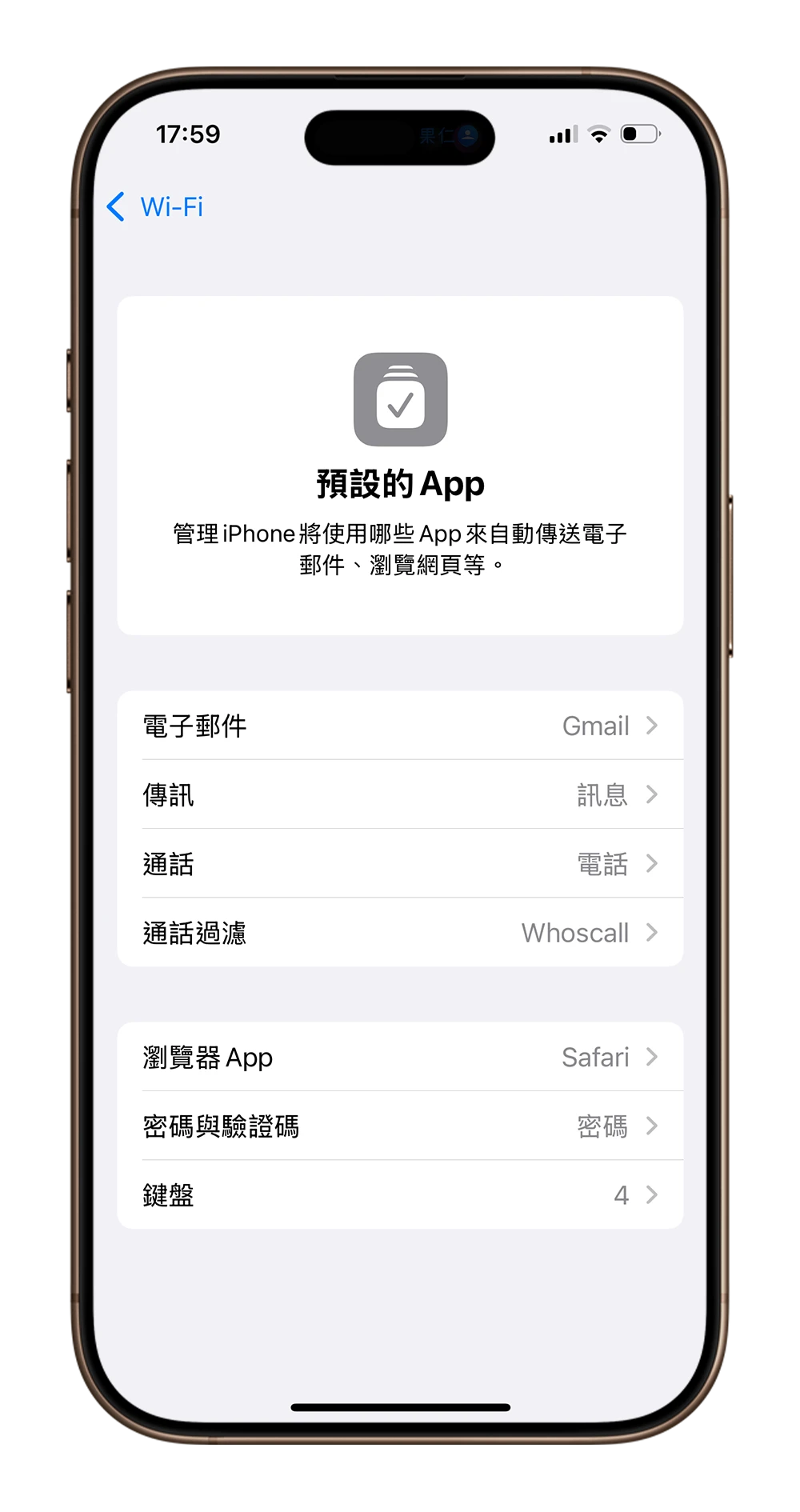
更換預設 App 的差異?
例如果想要把「電子郵件」的預設 App 改為 Gmail,那就點進「電子郵件」功能中,然後選擇 Gmail 就可以了。
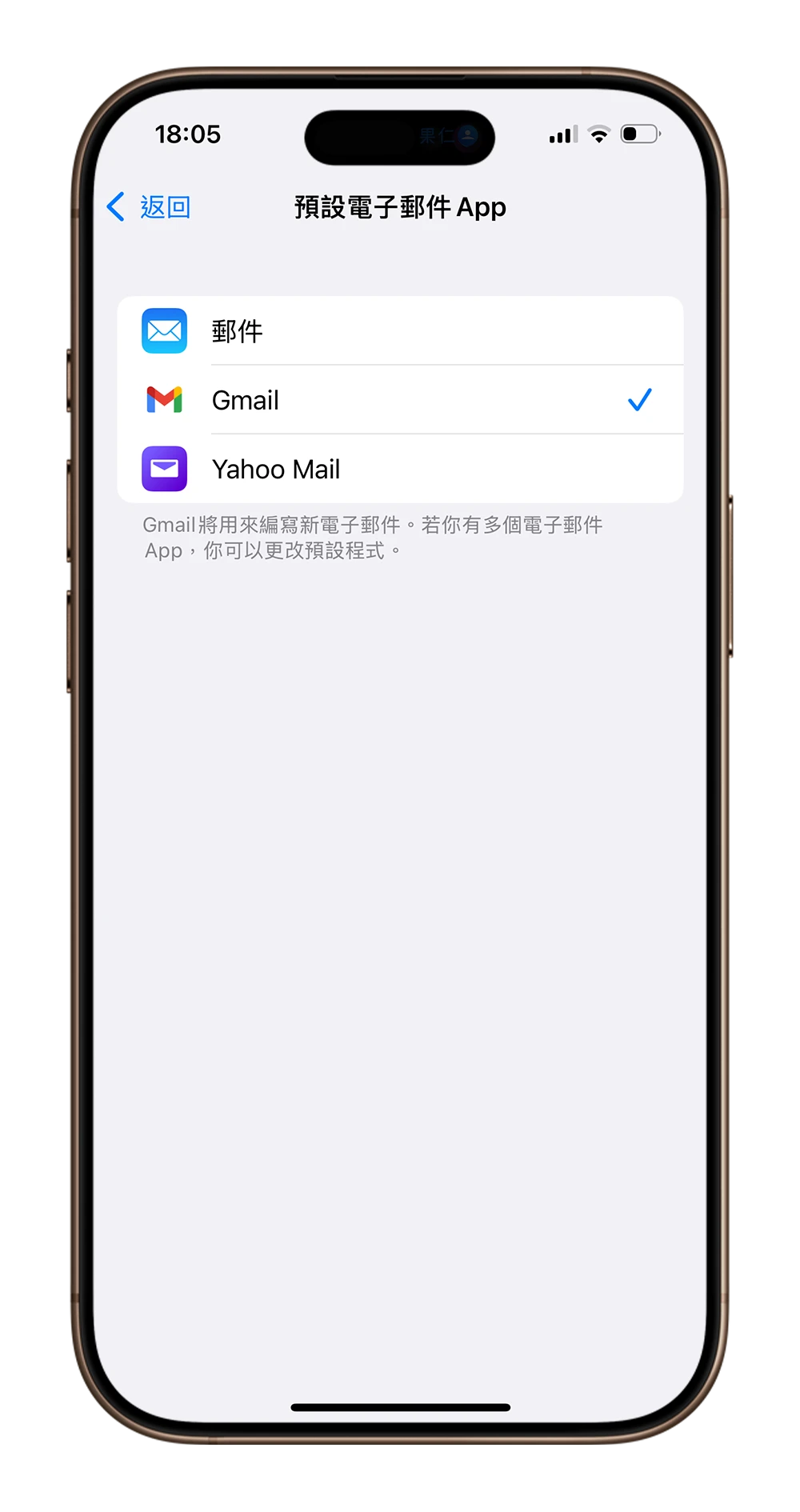
下次如果要傳送電子郵件,直接點選 Email 以後,就會問你要不要用 Gmail 開啟。
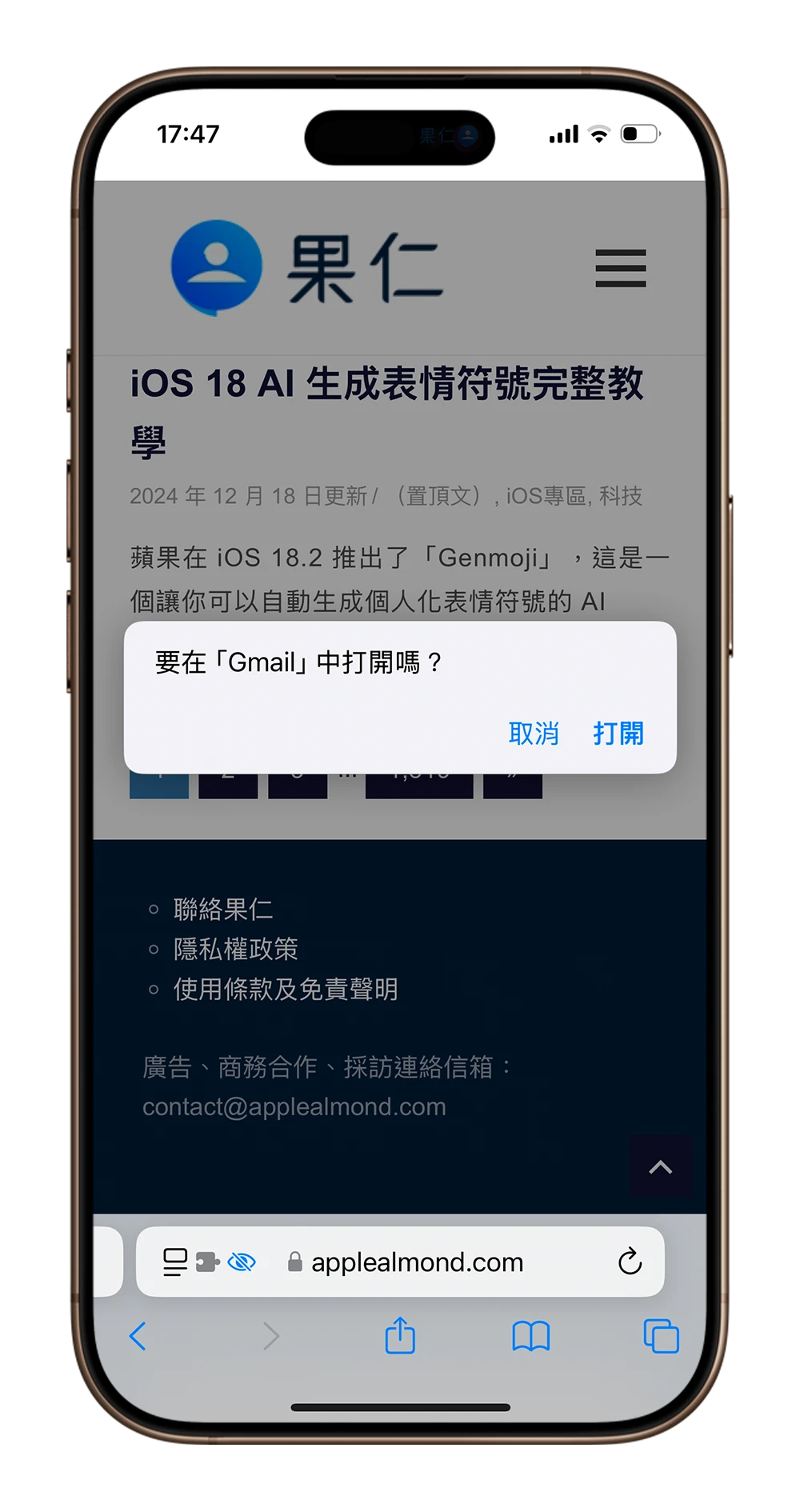
至於像是「通話」App 我目前是想不到有什麼其他 App 可以替代,不過進去裡面還是可以選擇你預設是要用「電話」來撥打還是「FaceTime」。
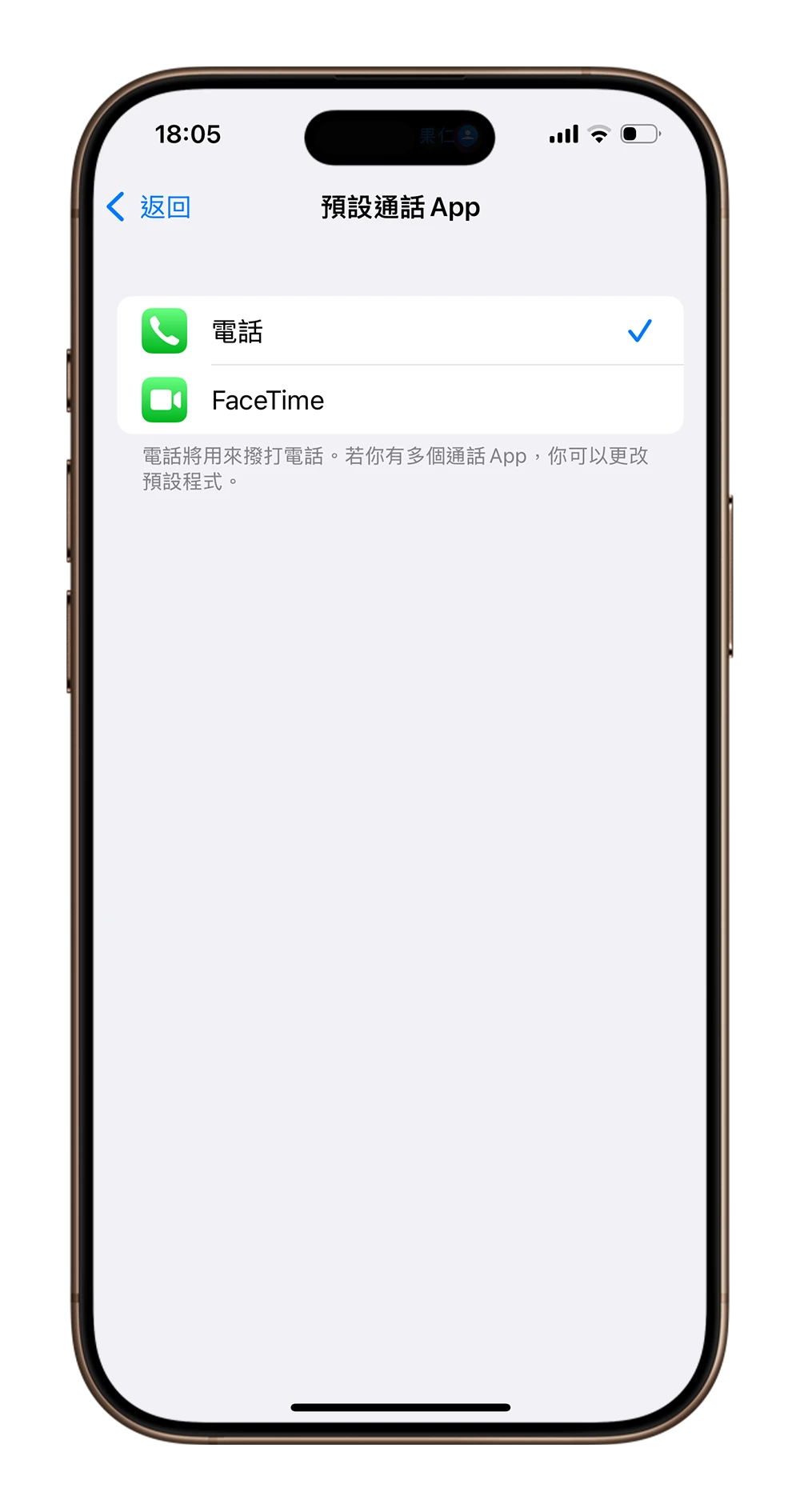
這有什麼差別呢?
如果我選擇的是通話,那麼像我這邊長按電話號碼的時候,預設就是用一般電話撥打出去。
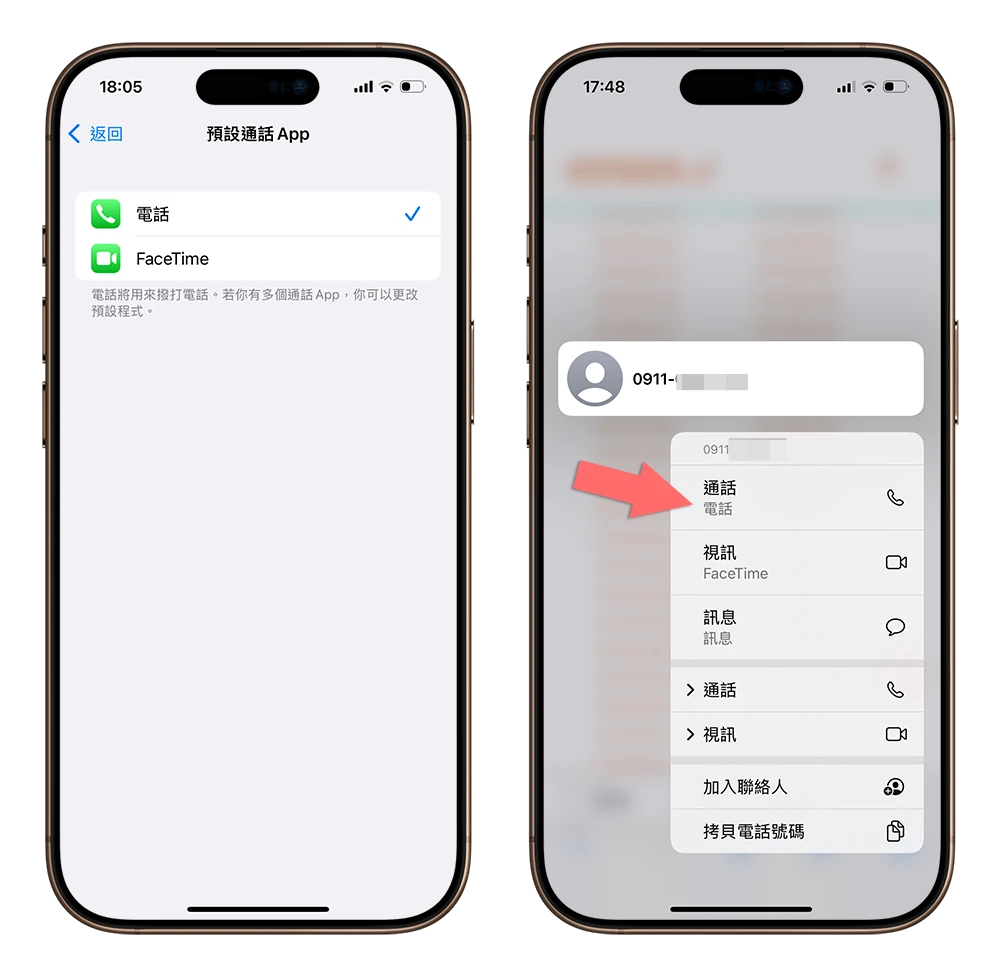
但如果你改成 FaceTime 的話,遇到手機格式的電話(一般市話不影響),預設會先撥打免費的 FaceTime 電話,如果這支電話不支援 FaceTime 才會問你要不要改用行動網路來撥打。
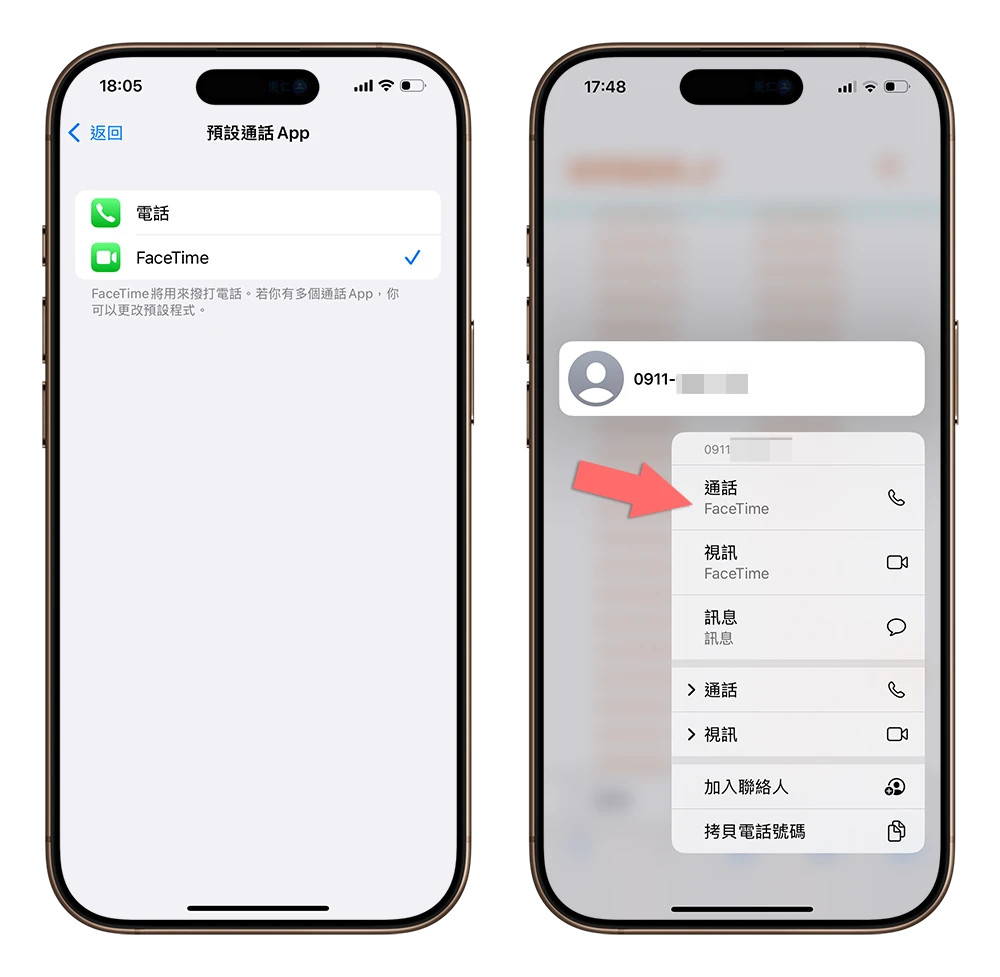
另外就是「密碼與驗證碼」這個可以讓你同時使用多個不同的密碼管理工具。
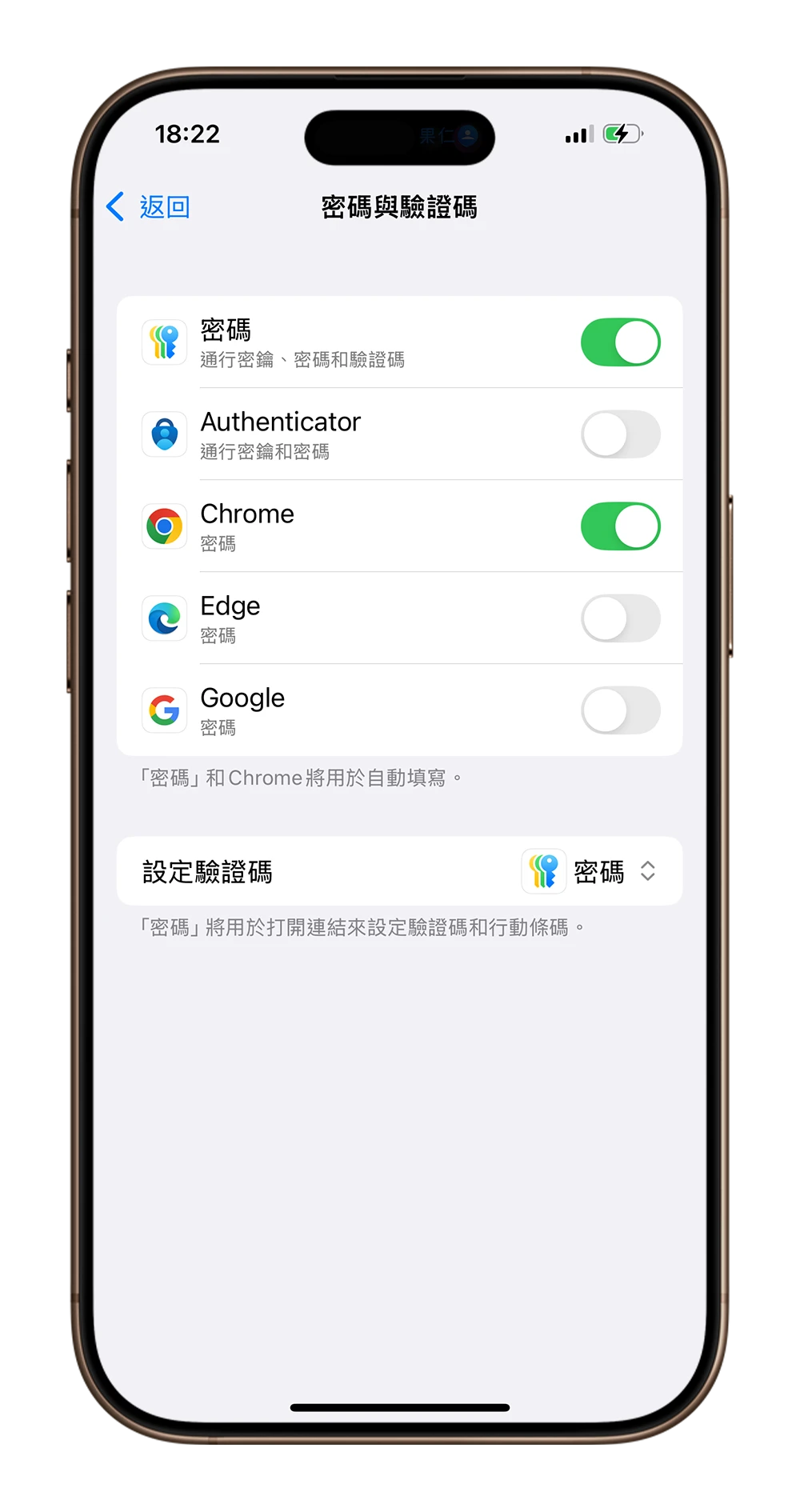
例如你把 Chrome 也選起來,那就表示 Chrome 裡面有儲存的密碼,當你在其他瀏覽器上要輸入帳號密碼的時候也會自動被帶出來。
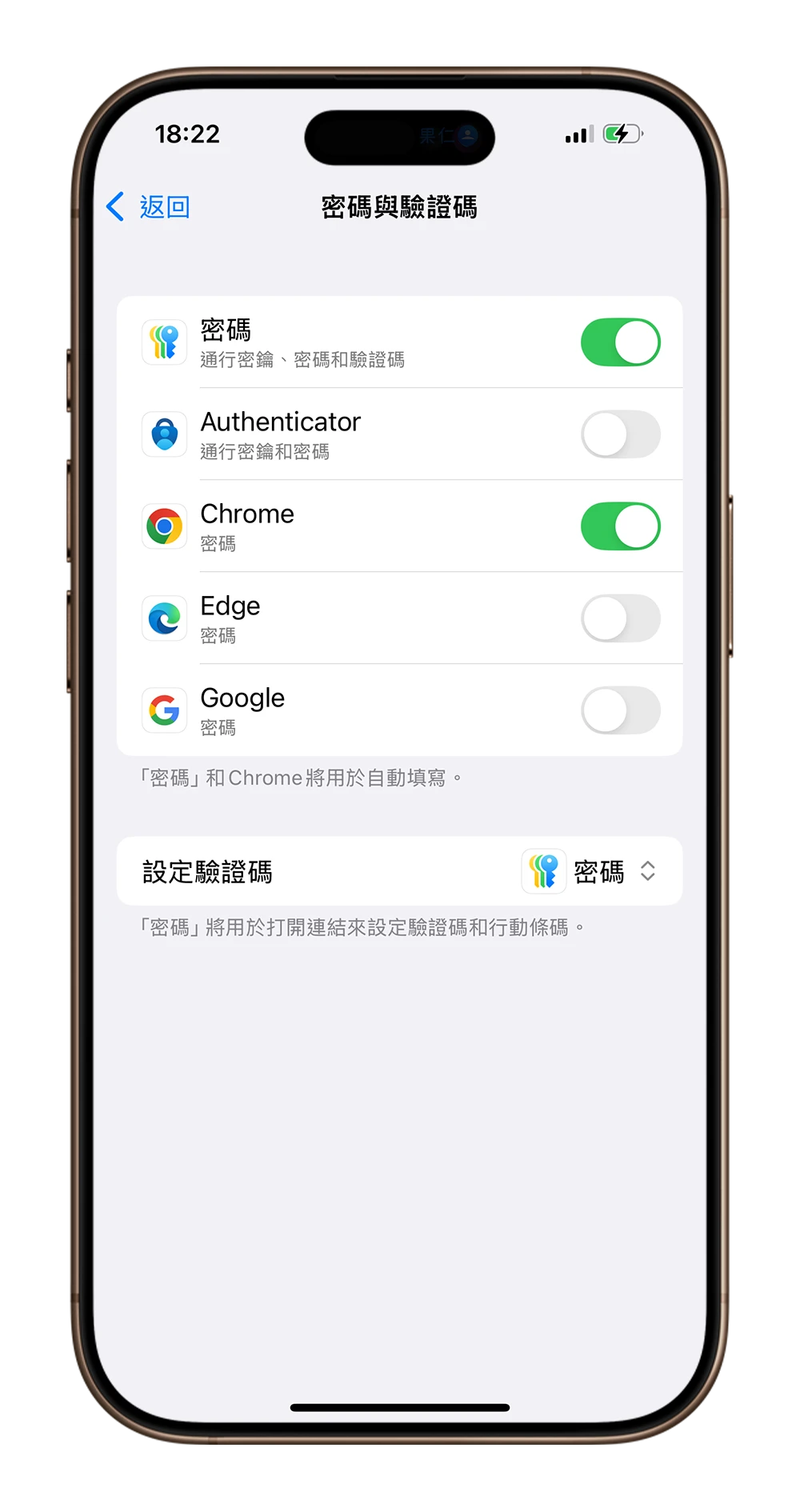
提供一個地方讓你方便改預設 App
而事實上,這些更改預設 App 的功能在每一個相關的 App 裡面也都有。例如在郵件 App 裡面就有地方可以讓你修改預設的郵件 App,在瀏覽器的地方也有提供變更瀏覽器預設 App 的選項。
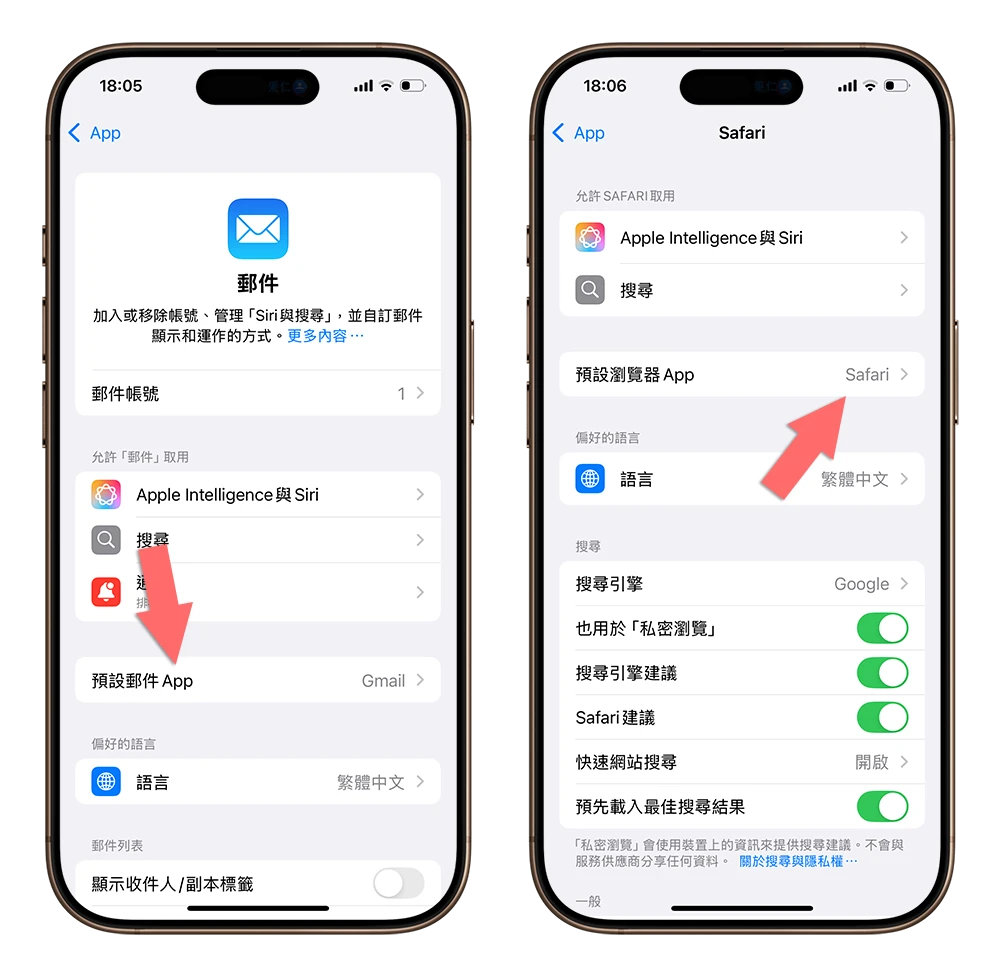
而在「預設的 App」這個裡面,其實就只是幫你把散落不同地方的「修改預設 App」功能集合在一起,方便你可以一次性的做調整,也不用在各個 App 的設定之間做切換。
如果你有自己喜歡用的 App,不妨用這個功能把預設的 App 換成自己習慣的第三方 App 吧。
延伸閱讀》
iOS 18.2 耗電嗎?實測 6 款 iPhone 續航可以撐多久
把 Chrome、Edge 瀏覽器預設搜尋改 ChatGPT!學起來讓搜尋更好用
直接讓 Siri 播 Spotify、KKBOX 音樂!教你更改 Siri 預設播放 App!
如果想知道更多關於 Apple 的消息、教學、小技巧或是科技新知,一定要點擊以下任一 LOGO,追蹤我們的 Facebook 粉絲團、訂閱 IG、YouTube 以及 Telegram。





